6 Řešení: Opravte chybu 505 v Obchodě Google Play
Pokud se vám při stahování aplikace z obchodu Google Play zobrazuje chybový kód 505 a nemáte ponětí, co to je, pak je tento článek pro vás ten pravý. V tomto článku se zabýváme důvody výskytu chyby Google Play 505. Nejen to, poskytujeme také 6 řešení, jak opravit kód chyby 505. Obvykle se tato chyba vyskytuje u verze Android 5.0 Lollipop a vyskytuje se v době když se pokusíte nainstalovat již staženou aplikaci, což ztěžuje spuštění aplikace.
Taková chyba je druh chyby povolení. To znamená, že v případě, že máte dva podobné druhy aplikací, jako jsou bankovní aplikace a obě hledají podobný druh oprávnění, způsobí chybu konfliktu s názvem chyba 505.
Pravděpodobnost výskytu je spíše ve starých operačních systémech, 4 KitKat, Android verze 4. Pokračujme dále, abychom se dozvěděli více o této chybě 505.
- Část 1. Důvody chyby 505 na Google Play
- Část 2: 6 řešení pro opravu kódu chyby 505
- Bonusové časté dotazy týkající se chyby Google Play
Část 1: Důvody chyby 505 na Google Play
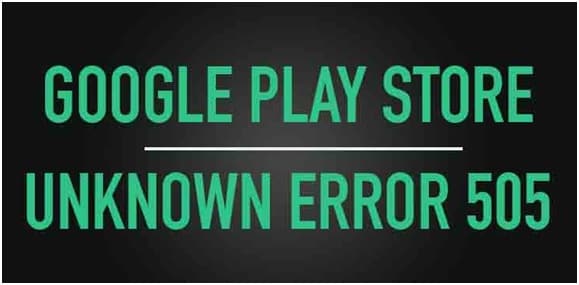
Podle zprávy některých uživatelů se chyba 505 vyskytuje v určitých aplikacích, jako je Weather App, SBI, ITV, Adobe Air 15, We Chat atd.
Abychom měli správnou představu o problému, uvádíme níže všechny důvody jeho výskytu:
- Obchod Google Play není aktualizován nebo obnoven (způsobuje chybu během procesu stahování)
- Kvůli instalaci zastaralé verze (V případě, že je vaše verze Androidu zastaralá, může dojít k chybě v procesu instalace)
- Mezipaměť (Vyskytují se redundantní data kvůli historii vyhledávání)
- Aplikace není kompatibilní s OS Android (Pokud aplikace, kterou stahujete, není aktualizovaná, může způsobit chybu)
- aplikace Adobe air
- Selhání dat (Mnohokrát došlo k selhání aplikace nebo obchodu Google Play po stažení, důvodem mohou být nějaké chyby, tolik aplikací je otevřených, méně paměti atd.)
Nyní, když známe důvody, dejte nám také vědět o řešeních, která vás povedou k vyřešení chybového kódu 505.
Část 2: 6 řešení pro opravu kódu chyby 505
Jakákoli chyba, ke které dojde během procesu stahování nebo instalace, nejenže brání nové aplikaci, ale také nám zabere mnoho času k vyřešení problému. Abychom to ověřili, pojďme si projít 6 řešení jedno po druhém.
Řešení 1: Jedním kliknutím zmizí kód chyby 505
Nejčastější příčinou vyskakovacího okna s chybovým kódem 505 je, že jsou poškozené systémové soubory Android, které jsou základem modulu Google Play. Aby chybový kód 505 v tomto stavu zmizel, měli byste nechat opravit systém Android.

DrFoneTool – Oprava systému (Android)
Jedním kliknutím opravíte systém Android a zmizí kód chyby 505
- Opravte všechny systémové problémy Android, jako je kód chyby 505, kód chyby 495, kód chyby 963 atd.
- Jedním kliknutím opravíte chybový kód 505. Nejsou vyžadovány žádné technické dovednosti.
- Podporuje všechna nová zařízení Samsung, jako je Galaxy S8, S9 atd.
- Snadno srozumitelné pokyny na každé obrazovce.
Nyní stačí postupovat podle těchto kroků opravy systému Android a opravit kód chyby 505:
Poznámka: Oprava systému Android potřebuje provést aktualizaci firmwaru systému, což může vymazat stávající data systému Android. Chcete-li zabránit ztrátě dat, zálohujte všechna důležitá data z Androidu do PC.
Krok 1: Stáhnout program DrFoneTool – Oprava systému (Android)., nainstalujte a spusťte. Zobrazí se následující rozhraní.

Krok 2: Vyberte ‘Android Repair’ mezi 3 kartami, připojte svůj Android k PC a klikněte na ‘Start’.

Krok 3: Vyberte správné údaje o zařízení z každého pole, potvrďte je a pokračujte.

Krok 4: Spusťte svůj Android v režimu stahování a poté začněte stahovat firmware vašeho zařízení.

Krok 5: Po stažení firmwaru zařízení začne nástroj opravovat váš Android.

Krok 6: Když je váš Android opraven, chybový kód 505 zmizí.

Řešení 2: Zkontrolujte, zda je Správce stahování ZAPNUTÝ či nikoli
Mnohokrát je správce stahování nastaven na zakázání, kvůli kterému nemůžete aplikaci stáhnout nebo nainstalovat. Je tedy nutné zkontrolovat, zda je správce stahování zapnutý nebo vypnutý. Aby váš instalační proces fungoval správně. Postup povolení správce stahování je následující.
> Přejděte do Nastavení
>Vyberte Správce aplikací nebo aplikaci (Možnost závisí na zařízení)
Nahoře se zobrazí možnost
>Přejeďte prstem doprava, dokud v horní části obrazovky zařízení nenajdete Správce stahování
>Poté vyberte Povolit
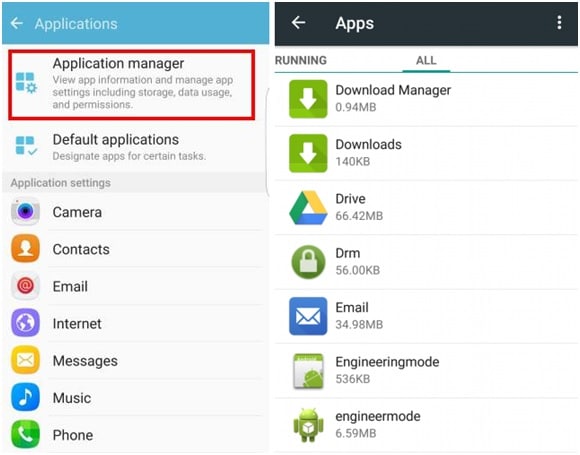
Povolení správce stahování udělit zařízení oprávnění ke spuštění procesu stahování nebo instalace.
Řešení 3: Aktualizace na nejnovější verzi operačního systému vašeho zařízení Android
Práce se starým operačním systémem je v pořádku, ale často stará verze také vytváří nějaký problém a je hlavním důvodem výskytu jakékoli chyby nebo chyby. Aktualizace starší verze tedy funguje jako záchrana, abyste se zbavili jakéhokoli takového problému nebo chyby. Proces aktualizace je poměrně jednoduchý; stačí postupovat podle níže uvedených kroků a vaše zařízení je připraveno na aktualizaci na nejnovější verzi. Kroky jsou:
- > Přejděte do Nastavení
- >Vyberte možnost Telefon
- >Klikněte na Aktualizace systému
- > Zkontrolujte aktualizace
- >Klikněte na Aktualizovat
- >Musíte kliknout na Instalovat (pokud je k dispozici nějaká aktualizace)
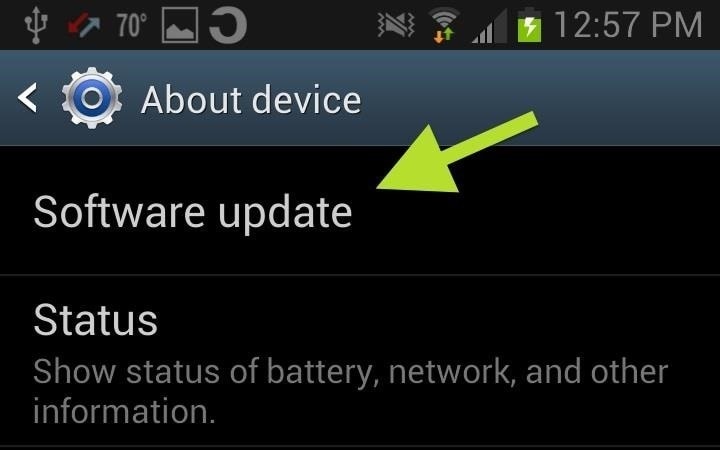
Řešení 4: Vymazání mezipaměti z rámce služeb Google a obchodu Google Play
Při procházení dat online nebo prostřednictvím úložiště Google Play se ukládá část mezipaměti pro rychlý přístup ke stránkám. Níže uvedené jednoduché kroky vám pomohou vymazat mezipaměť z rámce služeb Google a obchodu Google Play.
Proces vymazání mezipaměti pro Google Services Framework
- > Přejděte do Nastavení
- >Vyberte Aplikace
- >Klikněte na Spravovat aplikace
- >Kliknutím vyberte ‘ALL’
- >Klikněte na rámec služeb Google
- >Vyberte „Vymazat data a vymazat mezipaměť“
Tím se odstraní mezipaměť vašeho rámce služeb Google
Kroky k ukládání do mezipaměti obchodu Google Play
- > Přejděte do Nastavení
- > Aplikace
- >Spravovat aplikace
- >Kliknutím vyberte ‘ALL’
- >Vyberte obchod Google Play
- >Vymazat data a vymazat mezipaměť
Vymaže mezipaměť obchodu Google Play
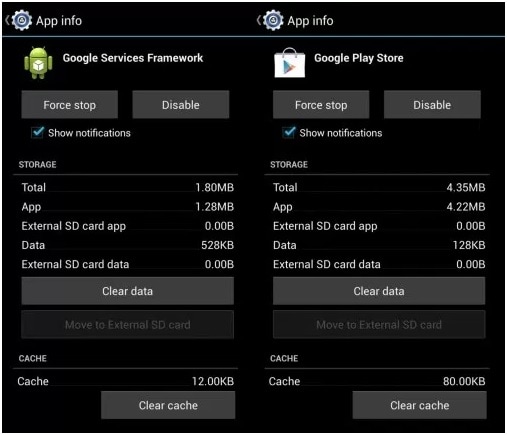
Vymazáním mezipaměti odstraňte nadbytečnou dočasnou paměť a uvolněte tak místo pro další instalační proces.
Řešení 5: Přeinstalujte aktualizace obchodu Play
Důvodem kódu chyby instalace 505 mohou být aktualizace obchodu Google Play.
Kvůli neustálé aktualizaci nových aplikací a služeb byl obchod Google Play zahlcen tolika aktualizacemi nebo někdy nebyl aktualizován správně. To někdy způsobilo problém při instalaci aplikace. Vyřešení problému je důležité, aby byl váš obchod Play připraven na budoucí aktualizaci a instalaci.
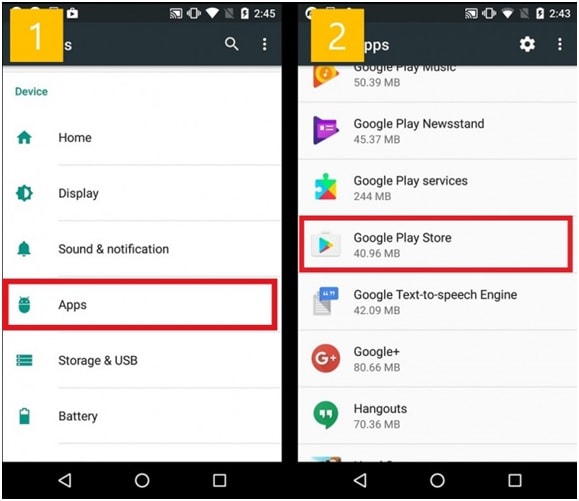
- > Přejděte do Nastavení
- >Navštivte Správce aplikací nebo Aplikace
- >Vyberte Obchod Google Play
- >Klikněte na Odinstalovat aktualizace
- > Zobrazí se zpráva „Změnit aplikaci obchodu Play na tovární verzi“ – Přijměte ji
- >Nyní otevřete obchod Google Play> Aktualizace obnoví během 5 až 10 minut (Proto musíte mít zapnuté internetové připojení, dokud obchod Google Play aktualizuje svůj obchod pro nové aktualizace.)
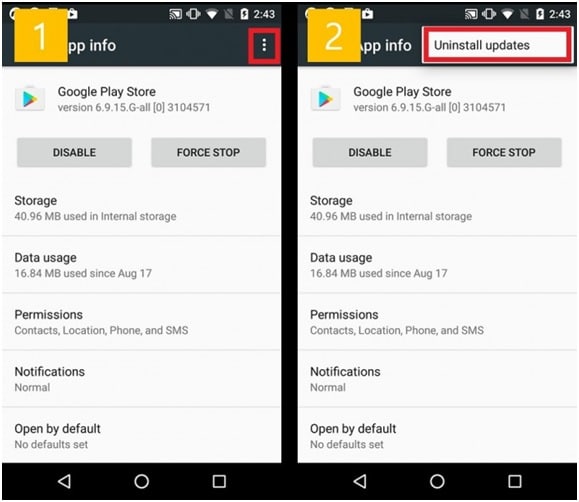
Řešení 6: Aplikace třetí strany
V tomto případě dojde k chybě 505 kvůli instalaci dvou nebo více aplikací s duplicitním oprávněním k datům, protože mnohokrát používáme k instalaci dvou podobných aplikací, což vytváří situaci, kdy obě hledají poněkud podobná oprávnění pro instalaci. Ruční hledání je dlouhý a únavný proces. Pak můžete využít pomoc aplikace „Lucky Patcher App“ a zjistit, která aplikace vytváří konflikt. Tato aplikace vám pomůže zjistit duplicitu, pokud existuje, a poté ji upravit. Prostřednictvím této aplikace, jakmile zjistíte, která konkrétní aplikace způsobuje konflikt, můžete tuto konfliktní aplikaci smazat z telefonu, aby se problém s chybovým kódem 505 vyřešil.
Download link: https://www.luckypatchers.com/download/
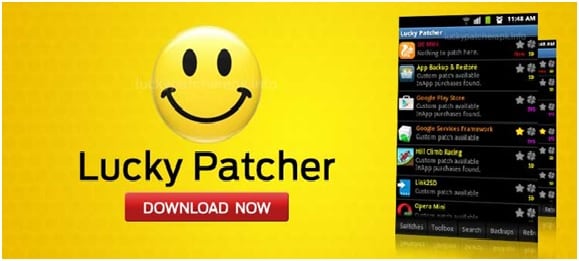
Poznámka: Pokud stále máte potíže s vyřešením problému s chybovým kódem 505, pak je zde centrum nápovědy Google Play, kde najdete všechny problémy související s obchodem s aplikacemi a jeho službami. Podrobnosti si můžete ověřit na následujícím odkazu:
https://support.google.com/googleplay/?hl=en-IN#topic=3364260
Nebo jim zavolejte na číslo jejich call centra ohledně problému.
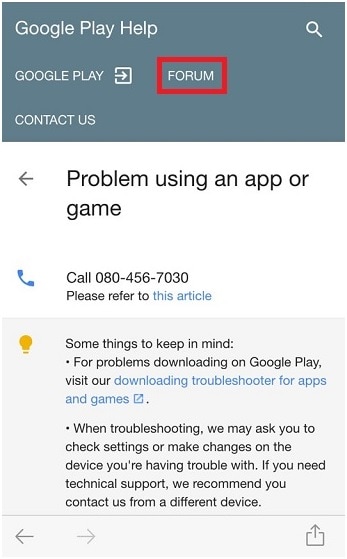
Bonusové časté dotazy týkající se chyby Google Play
Q1: Co je kód chyby 505?
Chyba protokolu HTTP (HyperText Transfer Protocol) 505: Stavový kód odpovědi HTTP verze není podporována znamená, že verze HTTP použitá v požadavku není podporována serverem.
Q2: Co je chyba 506?
Chybový kód 506 je častou chybou při ovládání Obchodu Google Play. Tento chybový kód se někdy zobrazí při stahování aplikace. Může se zdát, že se aplikace stahuje v pořádku, když náhle ke konci instalace dojde k chybě a objeví se zpráva: „Aplikaci nelze stáhnout kvůli chybě 506.“
Q3: Jak opravit 506?
Řešení 1: Restartujte zařízení, což může pomoci vyřešit většinu problémů.
Řešení 2: Bezpečně vyjměte SD kartu.
Řešení 3: Opravte datum a čas, pokud je nesprávný.
Řešení 4: Znovu přidejte svůj účet Google.
Řešení 5: Vymažte data a mezipaměť obchodu Google Play.
Někdy však těch pět jednoduchých už nemohlo fungovat. Software pro opravu systému může rychle pomoci. Opravdu doporučujeme nástroj DrFoneTool – Oprava systému (Android) , jen několik minut, chyba bude opravena.
Závěr:
Neschopnost stáhnout nebo nainstalovat aplikaci je také velmi frustrující a časově náročná. Proto jsme v tomto článku prošli důvody, které stojí za kódem chyby výskytu 505, a také jsme problém vyřešili pomocí pěti účinných metod. Doufám, že budete schopni vyřešit chybu 505 pomocí výše uvedených metod, takže budete moci nainstalovat aplikaci bez dalšího zpoždění.
poslední články

